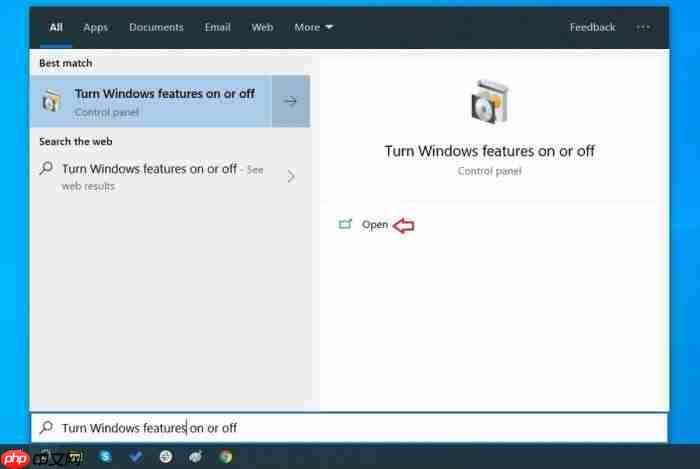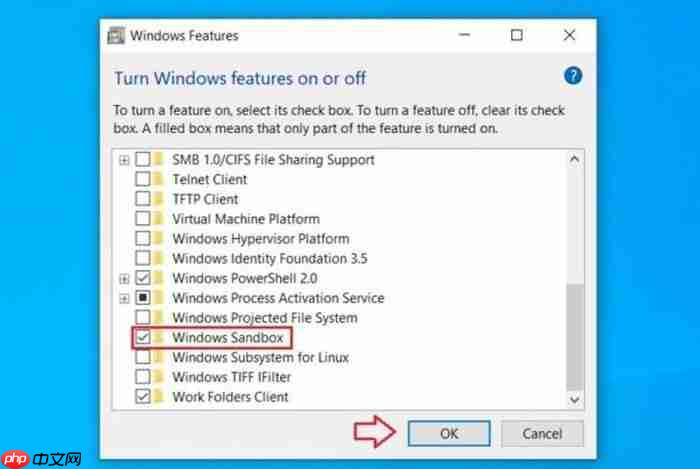windows sandbox这一全新功能为用户提供了一个安全的环境,用于测试和运行各类应用程序。本质上,它是一种轻量级的虚拟机,在windows 10的may 2019(版本1903)更新中已正式推出。此功能能够在隔离状态下执行不受信任的应用程序,同时确保不会对设备造成永久性损害。
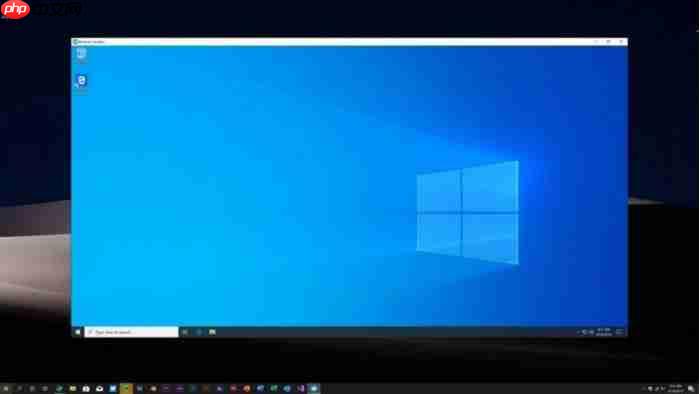
Windows Sandbox具备以下优势:
● 预设配置用户无需下载系统镜像或相关软件即可直接启动运行。● 单次使用Windows Sandbox是一款完全单次使用的工具,每次关闭后再重新打开时,都会如同全新安装一般。● 安全保障关闭后会自动清除所有数据,并通过基于硬件的虚拟化技术实现内核级别的隔离。● 高效表现利用智能内存管理和虚拟图形处理器,即使是在中等配置的机器上也能流畅运行。
使用Windows Sandbox所需的最低系统条件包括:
● Windows 10版本1903及以上;
● Windows 10专业版、企业版或服务器版;
● 至少4GB的RAM(建议8GB以上);
● 至少1GB可用磁盘空间(推荐使用固态硬盘);
● 支持虚拟化的64位处理器;
● 在主板BIOS中开启虚拟化支持;
● 双核心处理器(推荐四核心)。
大多数2016年后发布的Windows 10设备均已支持虚拟化,因此基本符合上述硬件要求。但需注意的是,Windows 10家庭版并不兼容此功能。
若想激活Windows Sandbox,请按照以下步骤操作:
打开Cortana或搜索框;
输入“启用或禁用Windows功能”并点击;
向下滚动至页面底部;
勾选“Windows Sandbox”选项;
点击确定按钮;
重启电脑。
重启完成后,您便可以开始使用Windows Sandbox了。
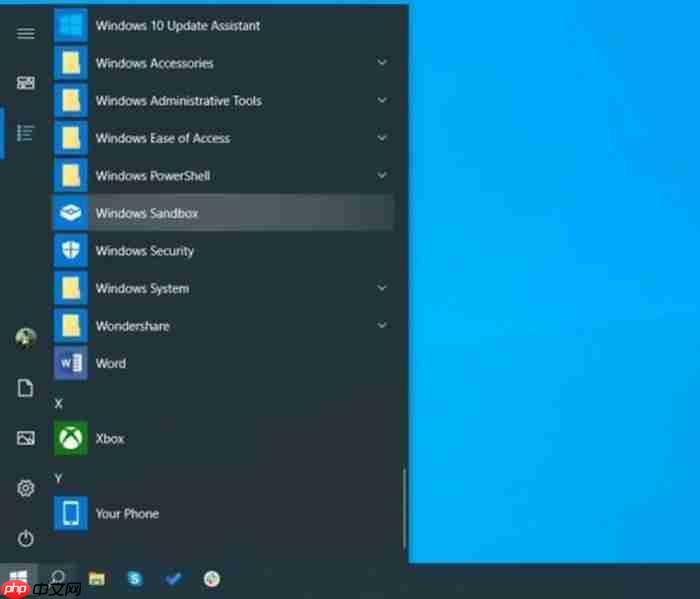
体验感受
当启动Windows Sandbox后,您将看到一个独立且功能齐全的新版Windows界面。在此环境中,您可以安全地浏览不可信的网页、处理未知文件等。任何个人设置或调整都不会影响主系统,且已安装的第三方软件也不会出现在这里。
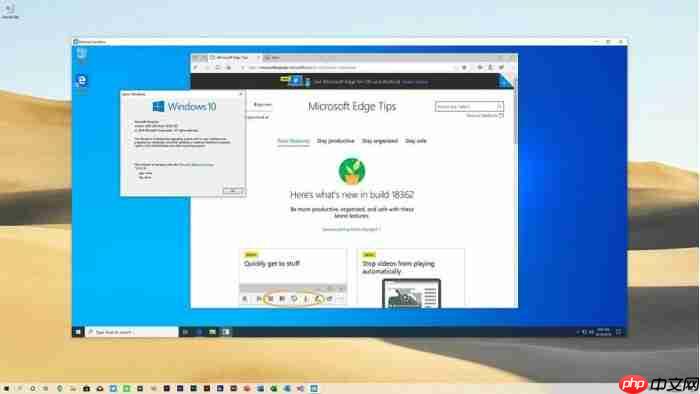
尽管这是一个隔离环境,您依然可以访问文件资源管理器,不过出于安全考量,其访问范围仅限于Sandbox内部。
性能表现
此功能依托于Windows容器技术,并与Windows 10系统深度融合,因此以应用程序的形式运行而非传统意义上的虚拟机,从而显著提升了效率。Sandbox会占用大量系统内存和CPU资源,同时也会影响网络连接速度及存储空间的使用情况。

 路由网
路由网